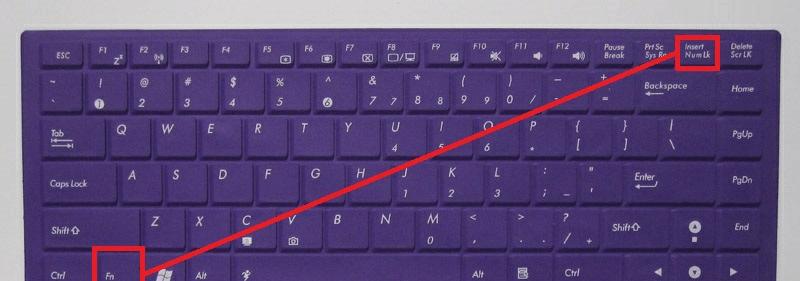键盘是我们日常电脑使用中必不可少的工具,但有时我们可能会遇到键盘被锁住的情况,导致无法正常输入。本文将为大家介绍一些有效的技巧,帮助您恢复被锁住的键盘。
1.解除NumLock键锁定的方法
按下键盘上的NumLock键,切换状态,解除NumLock键的锁定。确保NumLock指示灯处于亮起状态。
2.解除CapsLock键锁定的方法
按下键盘上的CapsLock键,切换状态,解除CapsLock键的锁定。确保CapsLock指示灯处于熄灭状态。
3.检查键盘连接是否松动
检查键盘与电脑之间的连接线是否牢固连接。如果连接松动或不良,重新插拔连接线以确保正常连接。
4.检查键盘电池或USB接口
如果使用的是无线键盘,检查电池是否已耗尽或安装错误。如果使用有线键盘,检查USB接口是否正常工作。
5.尝试重新启动电脑
有时候,键盘锁定可能是由于系统故障引起的。尝试重新启动电脑,以解决可能的软件或驱动程序冲突。
6.使用屏幕键盘进行临时输入
如果无法解决键盘锁定问题,可以使用操作系统提供的屏幕键盘进行临时输入,以完成紧急任务。
7.检查键盘布局设置
确保键盘布局设置与实际使用的键盘一致。如果设置不正确,可能会导致按键无效或被锁定。
8.检查键盘驱动程序
打开设备管理器,检查键盘驱动程序是否正常工作。如果存在问题,可以尝试更新或重新安装键盘驱动程序。
9.使用恢复模式进入安全模式
有时候,在安全模式下键盘问题可能得到解决。使用恢复模式进入安全模式,并尝试使用键盘进行操作。
10.检查键盘硬件问题
如果以上方法都无法解决键盘锁定问题,可能是键盘本身存在硬件问题。考虑更换键盘或联系专业技术支持。
11.清洁键盘
键盘上的灰尘和污垢可能导致按键无效或被锁定。使用专门的键盘清洁工具或棉签蘸取少量酒精擦拭按键,以保持键盘清洁。
12.检查操作系统更新
确保操作系统和相关驱动程序已经更新到最新版本,以解决可能存在的键盘锁定问题。
13.检查第三方应用程序冲突
一些第三方应用程序可能与键盘驱动程序或设置冲突,导致键盘锁定。尝试禁用或卸载可能有影响的应用程序。
14.检查系统设置
检查操作系统的设置是否有误,例如启用了某些特殊功能或快捷键,可能会导致键盘被锁定。
15.寻求专业技术支持
如果无法解决键盘锁定问题,可以寻求电脑品牌提供的技术支持或咨询专业人士,以获取更详细的帮助。
当我们遇到键盘被锁住的问题时,可以尝试通过解除NumLock或CapsLock键的锁定、检查连接、重新启动电脑等方法来解决。如果问题仍然存在,可以考虑使用屏幕键盘或联系专业技术支持进行进一步的故障排除和修复。键盘的正常工作对于我们的日常电脑使用至关重要,因此及时解决键盘锁定问题是非常重要的。